Reklama
Wszyscy polegamy na naszych smartfonach. Niezależnie od tego, czy chodzi o wysyłanie wiadomości do znajomych, sprawdzanie rachunków bankowych, zakupy, przechowywanie ważnych dokumentów lub szukanie wskazówek dojazdu do restauracji, nasze kieszonkowe urządzenia są niezbędne.
Chociaż cała ta wygoda jest luksusem, który mieliśmy od zaledwie dekady, ważne jest, abyśmy zadbali o te informacje.
W ciągu ostatnich kilku lat Android opracował różne przyjazne dla prywatności funkcje, ale Google nie zawsze wyjaśnia, w jaki sposób najlepiej je wykorzystać. Pozwól nam przeprowadzić Cię przez kilka najlepszych sposobów ochrony danych na smartfonie z Androidem.
Zabezpiecz swój ekran blokady
Twój ekran blokady jest pierwszą linią obrony, która chroni Twój telefon. Smartfony przechowują niektóre z naszych najbardziej osobistych danych, od miejsca zamieszkania, przez kogo wysyłamy wiadomości, po e-maile i prywatne dokumenty. Takie jak, ważne jest, aby chronić ekran blokady Popraw swoje zabezpieczenia ekranu blokady Androida za pomocą tych 5 wskazówek
Być może czytasz to myślenie „ha, nie, dziękuję MakeUseOf, mój Android jest zabezpieczony wzorem blokady ekranu - mój telefon jest nie do zdobycia!” Czytaj więcej , które mogą uniemożliwić dostęp nieupoważnionym osobom i aplikacjom.
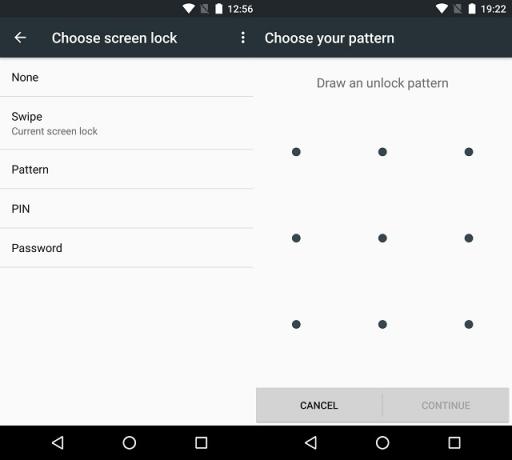
Aby skonfigurować ochronę ekranu blokady, przejdź do Ustawienia> Bezpieczeństwo> Blokada ekranu. Możesz zabezpieczyć urządzenie hasłem, kodem PIN lub odblokowaniem wzoru. Dla tych, którzy mają szczęście, że mają wbudowany skaner linii papilarnych, możesz również użyć odcisku palca jako formy zabezpieczenia biometrycznego.
Zaszyfruj swój telefon
Po zaszyfrowaniu urządzenia informacje na nim są nieczytelne - dopóki nie zostaną odblokowane. To znaczy że jeśli telefon zostanie zgubiony lub skradziony, Twoje informacje są bezpieczne Jak szyfrować dane na smartfonieW związku ze skandalem Prism-Verizon rzekomo wydarzyło się to, że Narodowa Agencja Bezpieczeństwa Stanów Zjednoczonych (NSA) zajmowała się eksploracją danych. Oznacza to, że przeglądali rejestry połączeń ... Czytaj więcej .
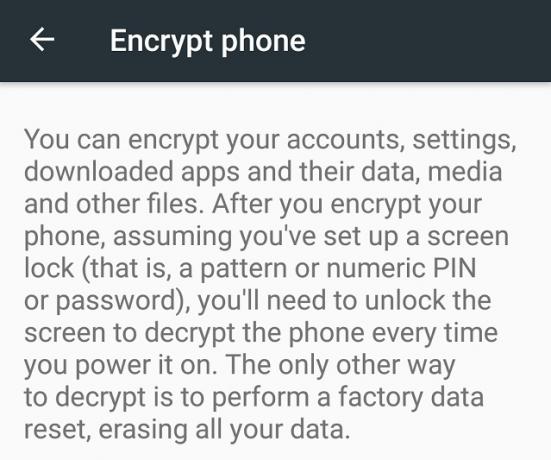
Aby włączyć szyfrowanie, przejdź do Ustawienia> Bezpieczeństwo> Szyfrowanie. Włączenie szyfrowania zmusza Cię również do ustawienia ochrony ekranu blokady, co dodatkowo poprawia ochronę przed podejrzanymi osobami próbującymi uzyskać dostęp do twoich danych.
Przestań podawać swoją lokalizację
Jednym z najbardziej przydatnych, a jednocześnie najbardziej intymnych fragmentów danych zebranych przez telefon jest twoja lokalizacja. Może być legalnie używany przez aplikacje takie jak Google Maps lub Waze, ale może być również wykorzystywany jako środek do śledzenia każdego twojego ruchu.
Oczywiście nie musisz mieć włączonej lokalizacji, ale jeśli ją wyłączysz, stracisz całą gamę naprawdę świetnych funkcji. Kompromis zmienia stopień szczegółowości śledzenia lokalizacji.
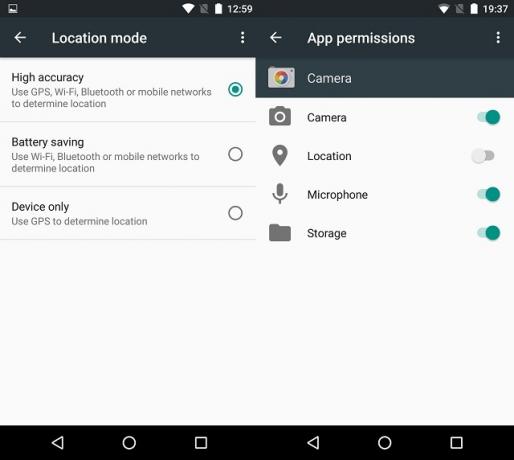
Tryb lokalizacji „wysokiej dokładności” jest najbardziej szczegółową informacją o lokalizacji. Jeśli zdecydujesz, że czujesz się bardziej komfortowo z bardziej przybliżoną lokalizacją, zanurkuj Ustawienia> Lokalizacja i zmień typ lokalizacji pomiędzy Wysoka celność, Oszczędzanie baterii i Tylko urządzenie.
Jeśli zauważysz aplikację, która uzyskuje dostęp do Twojej lokalizacji, gdy jej nie chcesz, na Androidzie 6.0 lub nowszym możesz przełączać indywidualne uprawnienia dla każdej aplikacji, aby uniemożliwić aplikacji dostęp do Twojej Lokalizacja.
Zmień ustawienia reklam
Jest niezaprzeczalną prawdą, że aby uzyskać bezpłatną treść, potrzebujemy reklam; to ile twoich ulubionych aplikacji przetrwało w Sklepie Play. Istnieje jednak ważne ustawienie, które można zmienić - „reklama oparta na zainteresowaniach”.
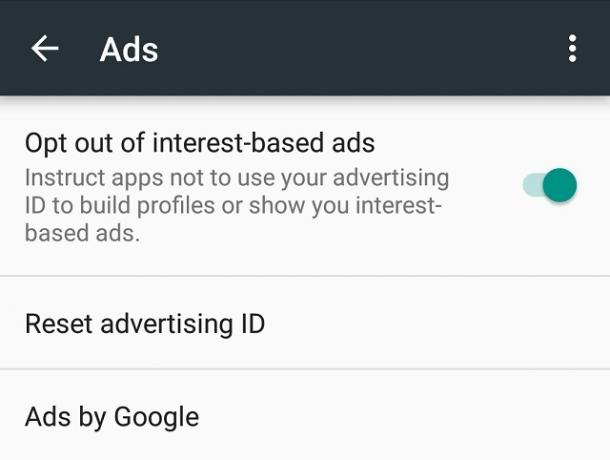
Aby zrezygnować z reklam opartych na zainteresowaniach, wystarczy udać się na stronę Ustawienia> Google> Reklamy i przełączaj ustawienia Na.
Reklamy oparte na zainteresowaniach wykorzystują Twój profil (zwykle informacje takie jak lokalizacja, płeć, przedział wiekowy, odwiedzane witryny) w celu dostosowania reklam w aplikacji. Jeśli nie chcesz, aby te sieci reklamowe tworzyły Twój profil na podstawie informacji o urządzeniu, przejdź do ustawień, aby zrezygnować.
Nie instaluj aplikacji spoza sklepu Play
Prawdopodobnie korzystałeś ze Sklepu Play do instalowania aplikacji, ponieważ jest on standardowo dołączany do urządzeń z Androidem zatwierdzonych przez Google. Play Store to z pewnością największy sklep z aplikacjami na Androida, ale są też inne, a także aplikacje niewymienione w żadnym sklepie z aplikacjami.
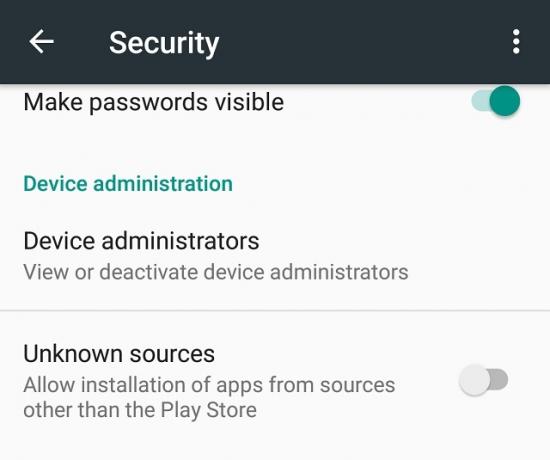
Czasami jednak potrzebujesz aplikacji, której nie ma w Sklepie Play, i tak długo, jak ufasz źródłu tej aplikacji, nie powinno być problemu Czy można bezpiecznie instalować aplikacje na Androida z nieznanych źródeł?Sklep Google Play nie jest Twoim jedynym źródłem aplikacji, ale czy bezpiecznie jest szukać gdzie indziej? Czytaj więcej . Ale jeśli zmienisz ustawienie, aby umożliwić instalację aplikacji z nieznanych źródeł, możesz narazić się na zagrożenia bezpieczeństwa, a także nieuczciwe aplikacje szukające danych do kradzieży.
Aby zmienić to ustawienie, przejdź do Ustawienia> Bezpieczeństwo i możesz się przełączać Nieznane źródła sporadycznie.
W większości przypadków nie musisz instalować aplikacji spoza Sklepu Play (chyba że chcesz mieć różne aplikacje Amazon), więc wyłącz to ustawienie.
Kontroluj uprawnienia aplikacji Pesky
Przez długi czas Android pozostawał w tyle za iOS, umożliwiając zarządzanie uprawnieniami przyznane każdej aplikacji Siedem śmiercionośnych uprawnień Androida: jak uniknąć grzechu leniwego przygotowaniaWszyscy użytkownicy urządzeń z Androidem powinni wiedzieć, że Twoje prywatne informacje nie są traktowane jako prywatne. Na przykład dokonanie zakupu aplikacji może narazić osobiste dane kontaktowe, w tym imię i nazwisko, adres fizyczny i adres e-mail, na ... Czytaj więcej . W systemie iOS możesz włączać i wyłączać indywidualne uprawnienia dla każdej aplikacji. Na szczęście dzięki wydaniu Androida 6.0 Marshmallow możesz teraz robić to samo na Androidzie.
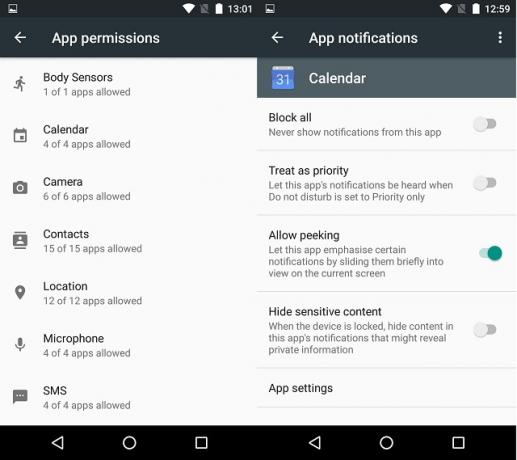
Aby uzyskać dostęp do ustawień uprawnień aplikacji, na urządzeniu z Androidem przejdź do Ustawienia> Aplikacje, stuknij ikonę koła zębatego, aby Skonfiguruj aplikacje> uprawnienia aplikacji gdzie znajdziesz listę każdego pozwolenia. Alternatywnie, jeśli znasz aplikację, dla której chcesz zmienić uprawnienia, po prostu idź do Ustawienia> Aplikacje> [Nazwa aplikacji]> Uprawnienia.
Niektóre aplikacje zostały zaprojektowane do korzystania z tego nowego systemu zarządzania uprawnieniami i będą prosić o dostęp do usługi, gdy będzie ona potrzebna. Starsze aplikacje mają jednak możliwość zmiany uprawnień, ponieważ nie zostały opracowane z myślą o tej opcji, wyłączenie uprawnień może spowodować niestabilność starszych aplikacji.
Usuń reklamy - Go Premium
Reklamodawcy uwielbiają budować Twój profil. Pomaga im kierować reklamy niestandardowe na Ciebie i generuje dodatkowe przychody z reklam. Chociaż możesz zrezygnować za pomocą systemu Android, aby spróbować usunąć reklamodawców ze swojego życia, możesz również przejść na premium.
Programiści muszą zarabiać, aby nadal wspierać swoje aplikacje. Istnieją trzy sposoby zarabiania na nich; po pierwsze, najbardziej oczywiste jest Reklama sponsorowana; popularny jest również freemium, gdzie niektóre funkcje są bezpłatne, a Ty płacisz za dodatkowe funkcje; i jest premia, gdzie kupujesz aplikację.
Wspieraj programistę i usuwaj reklamy jednocześnie, kupując oprogramowanie.
Nie miej głowy w chmurze
Uroku tworzenia kopii zapasowych w chmurze trudno się oprzeć. Jeśli kiedykolwiek musiałeś zresetować telefon lub skonfigurować nowe urządzenie, wiesz, o ile łatwiej jest, kiedy wszystkie ustawienia, preferencje aplikacji, hasła i dostosowania są synchronizowane z chmurą Jak prawidłowo wykonać kopię zapasową urządzenia z AndroidemOto jak całkowicie wykonać kopię zapasową urządzenia z Androidem, chroniąc zdjęcia, SMS-y, kontakty i wszystko inne. Czytaj więcej gotowy i czekam na Ciebie.
Jeśli jednak chcesz chronić swoją prywatność, zastanów się nad tym, chociaż być może wykonałeś wszystkie kroki w celu ochrony swojego konta (silne unikalne hasła, uwierzytelnianie dwuskładnikowe), gdy znajdzie się w Internecie, ktoś może gdzieś uzyskać do niego dostęp, czy to firma, haker, a nawet rząd.
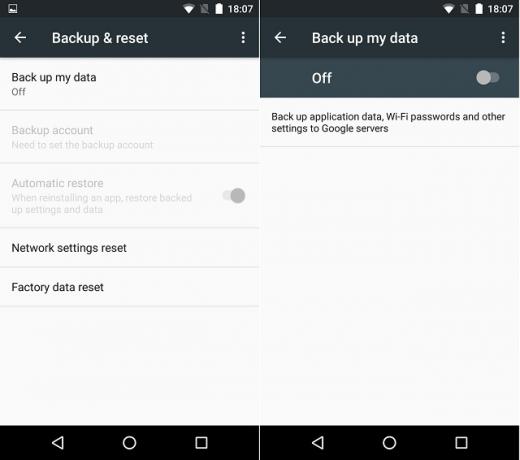
Aby wyłączyć funkcję kopii zapasowej telefonu, przejdź do Ustawienia> Kopia zapasowa i reset i skręć Utwórz kopię zapasową moich danych do Poza.
Podobnie jak w przypadku większości decyzji związanych z prywatnością, ta sprowadza się do kompromisu między prywatnością a wygodą.
Wykonaj swoje badania
Istnieją sugestie, że Google nie patroluje Sklepu Play tak energicznie, jak Apple z aplikacją Przechowuj, więc powinieneś być ostrożny podczas instalowania aplikacji po raz pierwszy, zwłaszcza mniej znanej jeden.
Przed instalacją daj krytyczne spojrzenie na aplikację i rozważ:
- Liczba pobrań. Jeśli liczba wydaje się mniejsza niż można sobie wyobrazić, może to być aplikacja oszustwa.
- Uprawnienia. Dobrym pomysłem jest, aby nie instalować czegoś w telefonie, jeśli nie czujesz się dobrze z uprawnieniami, których wymaga. Pomógł w tym Android 6.0 (Marshmallow), umożliwiając przełączanie poszczególnych uprawnień - chociaż może to spowodować uszkodzenie niektórych funkcji w aplikacji.
- Użyj PrivacyGrade. Zespół naukowców z Carnegie Mellon University przeanalizował aplikacje i nadał im ocenę na podstawie tego, jak poważnie traktują prywatność. Spójrz na ich stronie internetowej kopać w danych.
- Użyj BitDefender Clueful. Dostawca oprogramowania zabezpieczającego BitDefender wydał aplikację o nazwie Clueful, która analizuje zainstalowane aplikacje telefon i wyświetla informacje o tym, jakich uprawnień używają, a także o jakich witrynach wysyłają dane do.
Przez lata Google znacznie ułatwiał zarządzanie twoją prywatnością na Androidzie, ale zazwyczaj prywatność jest kompromis między tym, jakie dane możesz swobodnie udostępniać, a jakie funkcje i usługi chcesz posługiwać się.
Martwisz się o to, jakie informacje przechowuje Twój telefon? Czy podejmujesz jakieś kroki w celu zarządzania swoimi danymi? Czy wypróbowałeś którąś z powyższych wskazówek - lub coś innego? Daj nam znać w komentarzach poniżej!
Źródło zdjęcia: Pozowanie na Androida autor: kirill_makarov przez Shutterstock
James jest MakeUseOf's Buying Guides & Hardware News Editor i niezależnym pisarzem pasjonującym się zapewnianiem dostępności i bezpieczeństwa technologii dla wszystkich. Oprócz technologii interesuje się także zdrowiem, podróżami, muzyką i zdrowiem psychicznym. Inżynieria mechaniczna z University of Surrey. Można również znaleźć pisanie o przewlekłej chorobie w PoTS Jots.

